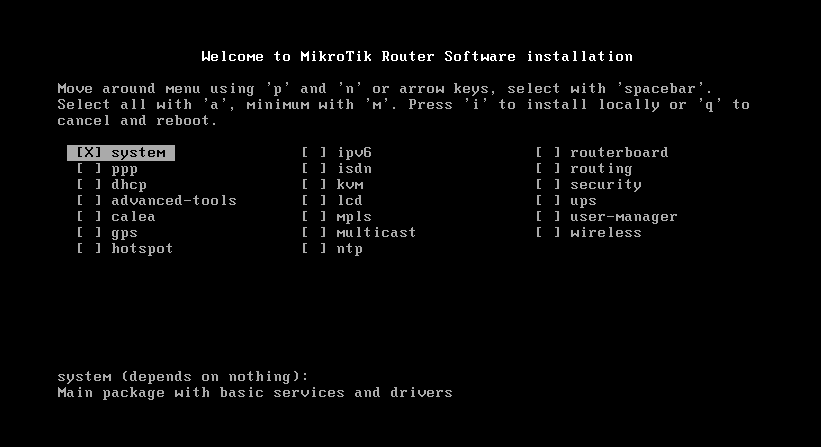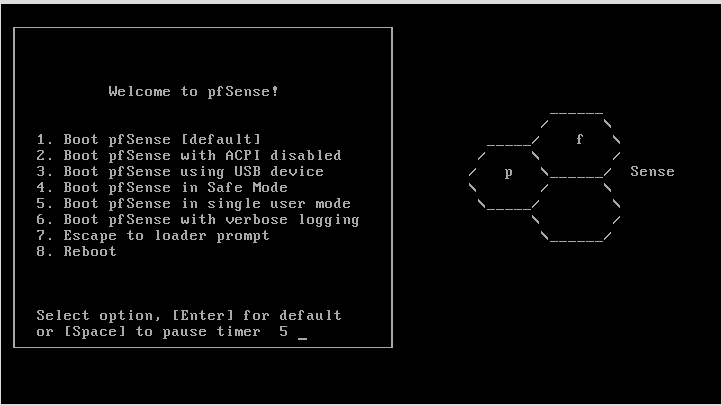Disini kita akan menginstall Mikrotik di vmware. Disini saya menggunakan VMware Workstation (Mumpung lisensi dibayarin ;)), tutorial ini sama saja bila dijalankan di versi gratis VMware (VMware Player). Download Mikrotik v5.26 dari www.mikrotik.com/download, download yang CD Image (http://download2.mikrotik.com/routeros/5.26/mikrotik-5.26.iso) Buka VMware Workstation 10 Buat mesin Virtual baru File > New Virtual Machine. Di menu selanjutnya pilih […]
Tag: firewall
Posted inLinux
Menghapus IP dari Blacklist CSF
Posted inLinux